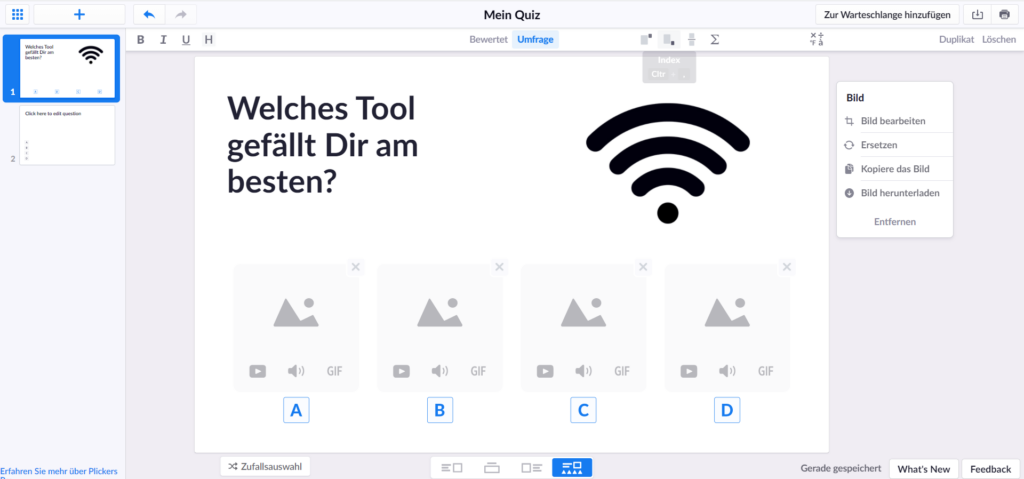Es ist kein Geheimnis, dass Trainer*innen ihre Tools lieben. Und in letzter Zeit hat der Tool-Markt sicherlich nochmal einen ordentlichen Boom erfahren und überall schießen die digitalen Lösungen geradezu aus dem Boden.
Du weißt mittlerweile vermutlich auch, dass wir einen eher leichten Methodenkoffer empfehlen. Es ist für Dich und Deine Teilnehmer*innen oft einfacher zu bewältigen, wenn Du eine Handvoll Tools in der Tiefe beherrschst. Denn außer in Fällen in denen Du gezielt digitale Kompetenz schulen möchtest, lenken zu viele Tools ansonsten nur von Deinem Inhalt ab.
Wenn Du auf der Suche nach neuen Tools bist, kannst Du durchaus ab und zu mal die Tools in Deiner Rotation austauschen, anstatt stetig neue hinzuzufügen. Denn oftmals kannst Du methodische Lernziele mit vielen verschiedenen Tools umsetzen. Es macht Dein Gepäck also eher schnell unnötig sperrig, wenn Du für jede Methode ein einzelnes Tool einsetzt.
Grundsätzlich bleiben wir hier dem gewohnten Ansatz treu: Die vorgestellten Tools sind kostenlos und möglichst niedrigschwellig in der Anwendung. Das macht sie auf Teilnehmer*innenseite besonders einfach in der technischen Aneignung und öffnet die Methode für die meisten Zielgruppen.
Hier findest Du nun eine Liste der Tools, die wir in letzter Zeit ausprobiert haben und die vielleicht noch ein wenig abseits des ausgetretenen Tool-Pfades liegen. Die Webseite des jeweiligen Tools ist immer in der Überschrift direkt verlinkt!
1. AnswerGarden
Dieses einfache Schweizer Tool eignet sich ideal zum Brainstormen oder Sammeln von Antworten. Deine Teilnehmer*innen müssen wirklich nur Antworten eintippen. Daher ist es besonders für Lerngruppen geeignet, die digitale Einsteiger*innen sind und sich an die einfachsten kollaborativen Funktionen herantasten möchten.
Du musst nur ein Thema oder eine Frage vorgeben und Dein Antwortgarten wird erstellt. Das Board kannst Du im Abschluss wie üblich über einen Link oder QR-Code verteilen. Die gesammelten Begriffe werden dann in einer Wortwolke visualisiert. Du kannst vorher auch noch ein paar Einstellungen vornehmen, um etwa die Antwortlänge zu begrenzen.
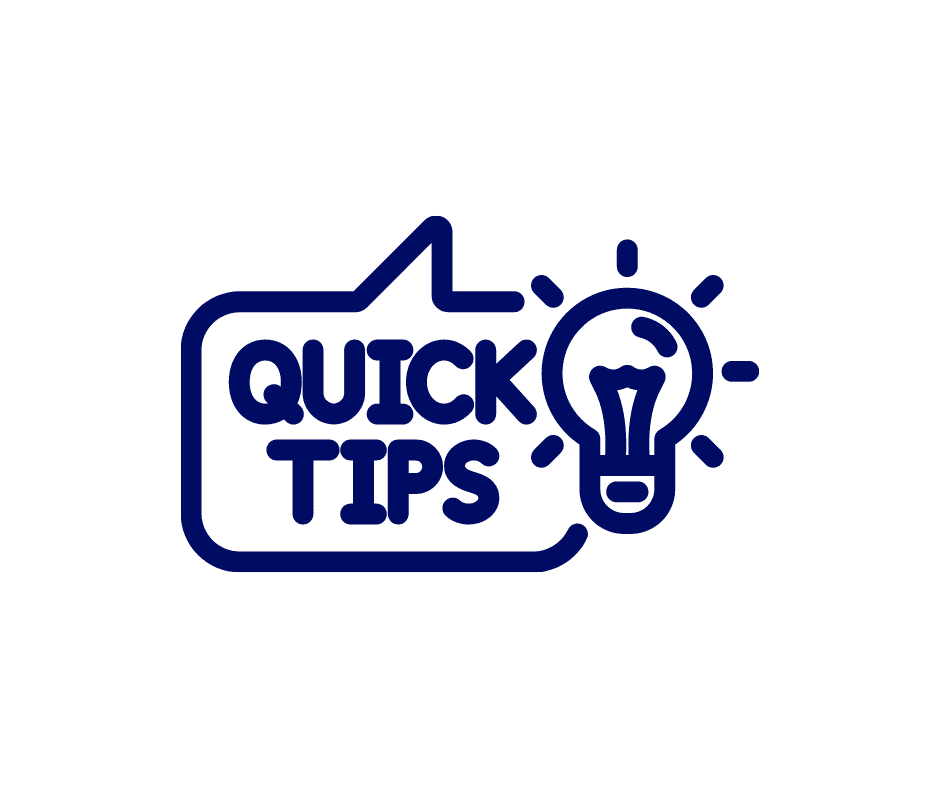
Wenn Dich die zunächst englische Sprachausführung stört, kannst Du über den Chrome Browser mit der rechten Maustaste eine Seite auf Deutsch übersetzen lassen. In den meisten Fällen ist diese Übersetzung auch sehr zuverlässig!

2. Oncoo
Oncoo ist ganz alleine eine nette kleine Tool-Sammlung, die ohne Anmeldung oder Registrierung funktioniert. Wenn Du die Seite öffnest, musst Du zunächst einmal auf die Sprechblase klicken, um die Werkzeugliste zu öffnen.
Das Tool ist besonders darauf ausgelegt, mit vielen Geräten kompatibel zu sein und eignet sich daher auch perfekt für Lerngruppen, in denen die technische Ausstattung sehr heterogen ist. Dafür sind die Werkzeuge aber eher darauf ausgerichtet, dass Lernende einzeln mit dem Tool interagieren und nicht unbedingt auf eine gleichzeitige Visualisierung. Daher hast Du hier die verschiedenen Lehrer- bzw. Schüler-Ansichten.
Mit Oncoo kannst Du aber verschiedene interaktive Methoden umsetzen, wie beispielsweise Kartenabfragen oder Zielscheiben. Wenn Du eine Methode erstellst, bekommst Du einen Code oder Link, über den Deine Teilnehmer*innen dann zu Deiner Kreation gelangen. Über denselben Code kannst Du im Anschluss auch die Ergebnisse prüfen oder für alle zeigen.
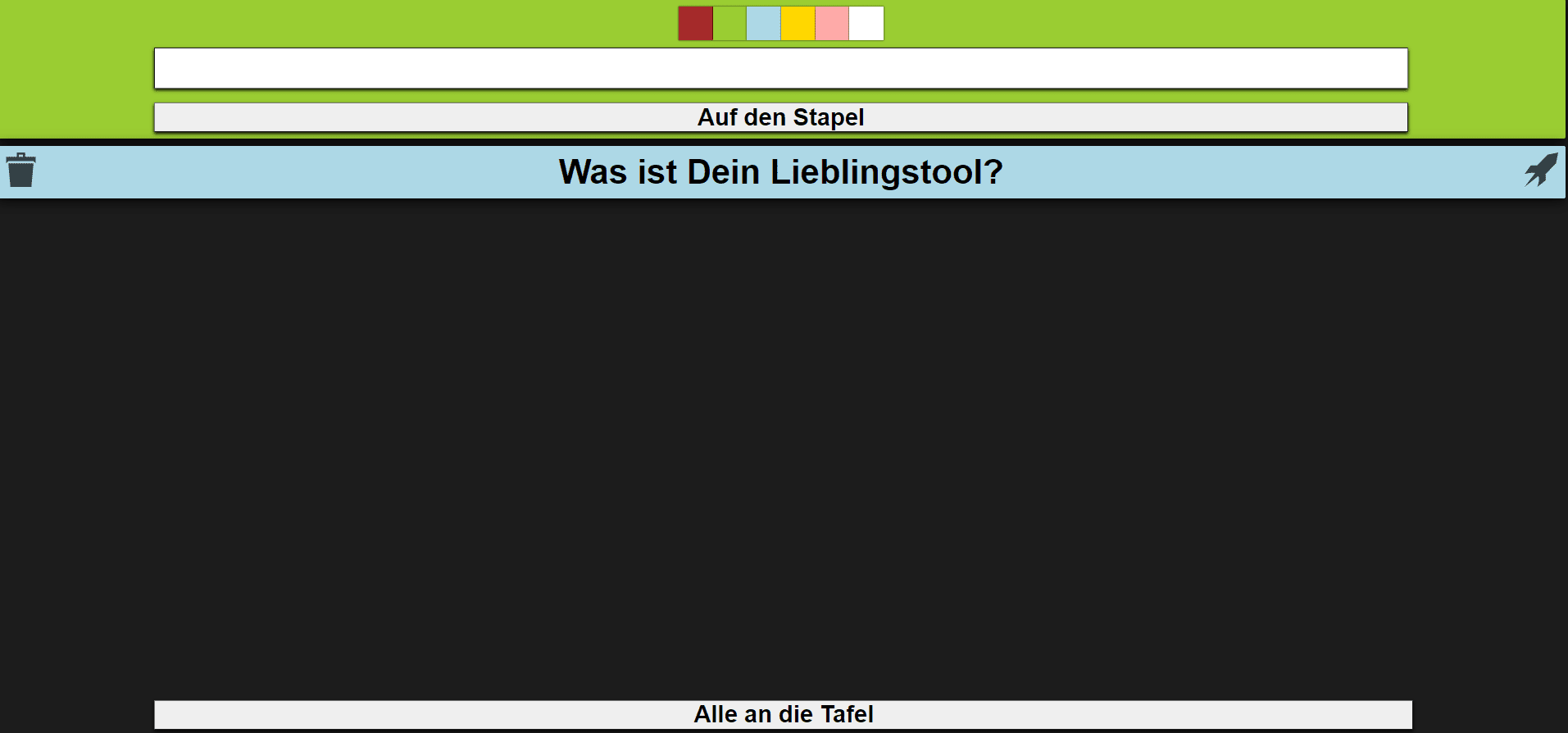
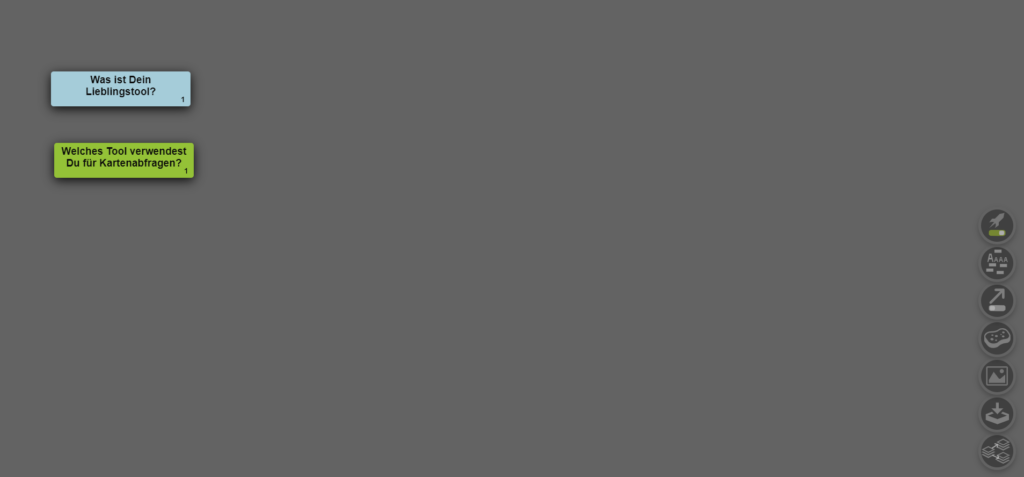
3. Classroomscreen
Auch Classroomscreen ist grundsätzlich kostenlos. Du kannst zwar über verschiedene Preismodelle weitere Funktionen freischalten, aber vermutlich wirst Du auch mit dem Basis-Modell gut zurechtkommen. Es erfordert nicht einmal eine Anmeldung, Du kannst einfach über Launch now direkt Deine Bildschirme öffnen.
Das Tool ist im Prinzip eine virtuelle Tafel mit vielen zusätzlichen Funktionen. Du kannst die Uhrzeit oder einen Timer anzeigen, die jeweilige Arbeitsphase über ein Symbol visualisieren oder über einen Zufallsgenerator Lernende aufrufen. Du kannst natürlich aber auch Zeichnen, Schreiben oder ein Hintergrundbild einstellen.
Mit Hilfe der eingebauten QR-Code Funktion kannst Du schnell auf externe Materialien verlinken.
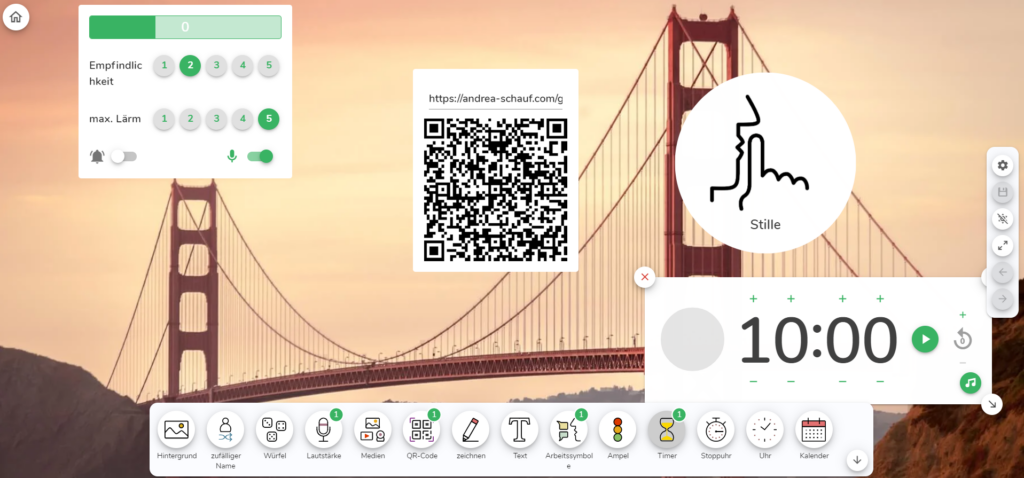
4. H5P
Dieses Tool ist eher für die Methoden-Bastler*innen unter Euch geeignet. Es erlaubt Dir, wirklich kreative und interaktive Lerninhalte zu erstellen, die Du auch auf Webseiten einbetten kannst. H5P kannst Du als Plugin beispielsweise in Deine Seite oder Dein Lernmanagement-System integrieren, die bekanntesten wie Moodle oder Canvas sind hier dabei.
Das alles sollte Dich aber nicht unbedingt vom Ausprobieren abschrecken, denn die Anwendung erfordert keine Experten-Programmierkenntnisse. Wenn Du Dich hier eventuell ein wenig mehr einfuchsen musst, wirst Du mit wirklich einzigartigen Lernbausteinen belohnt.
Mit H5P kannst Du beispielsweise Erklärvideos erstellen, bei denen die Lernenden an von Dir gewählten Stellen Fragen beantworten müssen, um im Video weiterzukommen. Das erhöht die Anforderung und fördert aktives Zuhören und direkte Wiederholung.
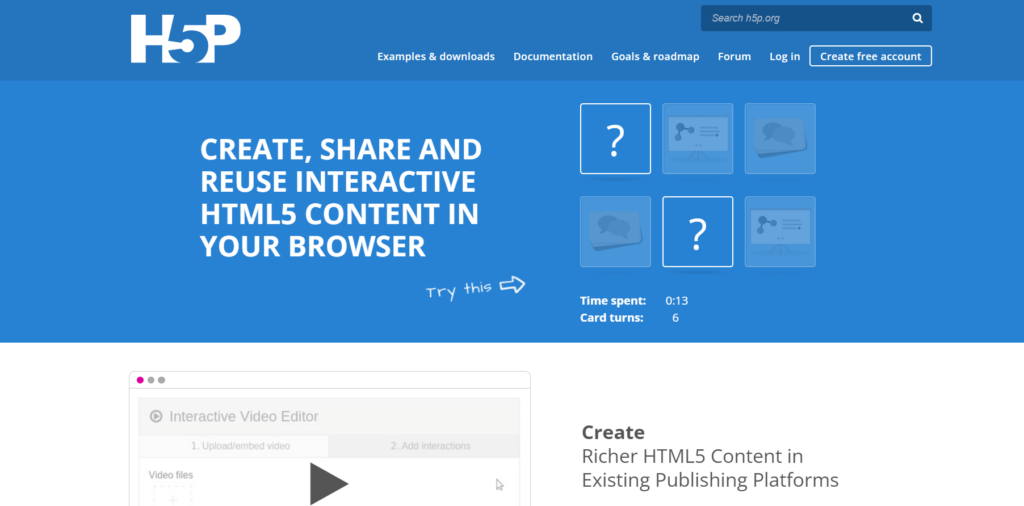
5. Plickers
Dieses Tool ist auf Leistungsüberprüfungen, Quizze und Abfragen in Echtzeit spezialisiert. Plickers erfordert für Dich eine Anmeldung, diese ist aber auch über einen vorhandenen Google-Account möglich.
Plickers ist insofern einzigartig, da es eigentlich ein Online-Tool für Präsenz-Seminare ist. Im Gegensatz zu etwa Kahoot oder Quizlet hat es aber einen großen Vorteil: Nur Du als Durchführende*r brauchst ein mobiles Gerät und Deine Teilnehmer*innen geben ihre Antworten über vorher ausgedruckte Antwortkarten, die Du dann mit dem Smartphone scannst.
Die Karten werden von Plickers kostenlos zum Download zur Verfügung gestellt. Deine Lerngruppen musst Du im Vorfeld entweder manuell eingeben oder über Google Classroom importieren.
Wenn Du Dir die praktische Funktionsweise des Tools einmal genauer anschauen möchtest, empfehlen wir eine YouTube-Suche. Du kannst beispielsweise hier bei diesem Video anfangen, um ein besseres Gefühl für das Tool zu bekommen.
Eine Online-Bildersuche ist im Tool integriert, aber Du kannst auch zu jeder Frage eigene Fotos hochladen. Anstatt Text-Antworten kannst Du etwa auch Bilder oder GIFs als Optionen hochladen. Du kannst zudem immer einstellen, ob Deine Abfrage auf eine vorher eingestellte richtige Antwort überprüfen soll oder nicht.